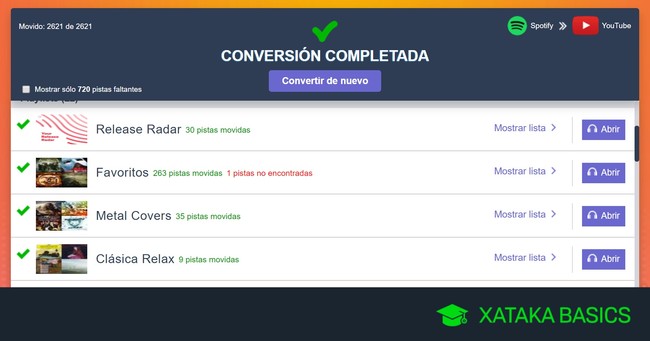
Hoy te vamos a explicar cómo importar tus playlist de un servicio musical a otro, incluyendo favoritos y listas de cantantes y álbumes, con TuneMyMusic. Se trata de una página que te permite exportar listas de reproducción de Spotify, Apple Music, YouTube, Deezer, Google Play Music, Amazon Music, KKBox, LastFM, Tidal, Pandora o Napster, para luego poder importarlas a algunos de estos mismos servicios. Todo de forma sencilla y completamente gratuita.
Durante el proceso, aunque esto ya es un poco más complejo, también podrás exportar las listas en formato textual con archivos .csv o .txt, y también tiene la opción de utilizar este tipo de archivos para importar después las listas de reproducción. Sin embargo, nosotros nos vamos a centrar en el camino más rápido para que lo puedas hacer desde la propia web.
Como siempre te decimos en este tipo de artículos, sé consciente de que vas a utilizar una aplicación de terceros a la que vas a permitir el acceso a tu cuenta en los servicios seleccionados. Eso quiere decir que, aunque a día de hoy pueda respetar tu privacidad, siempre cabe la posibilidad de que el día de mañana la web cambie de manos y no cuiden tanto de tu privacidad. Lo mejor es que, cuando dejes de utilizar la web, vayas a los servicios que has utilizado para revocarle a esta aplicación el acceso a la cuenta.
Lleva tus playlist de un servicio a otro
Lo primero que tienes que hacer es entrar en la web Tunemymusic.com/es. Una vez estás dentro, el proceso es sumamente sencillo, y sólo tienes que hacer click en la opción Comencemos para iniciar el proceso de apenas cuatro pasos.
Inmediatamente iremos al primer paso, en el que tienes que elegir el servicio de donde vas a sacar las listas de reproducción que quieras llevar luego a otro. Simplemente pulsa sobre el servicio que quieras.
Cuando lo hagas, la página te pedirá acceso para poder conectarse a tu perfil perteneciente al servicio elegido. Para ello, tendrás que leer las condiciones de los datos a los que vas a darle acceso, y si estás conforme y quieres utilizar la web, pulsa en el botón Acepto para proseguir. Esto sólo tienes que aceptarlo una vez, a no ser que después desvincules el acceso desde el propio servicio que has utilizado.
Una vez hayas iniciado sesión con el servicio, puedes elegir exportar una lista de reproducción utilizando su dirección URL, o hacerlo todo desde la propia web pulsando en Carga desde tu cuenta Spotify. Si lo haces, la página analizará tu cuenta en busca de todos tus datos y listas de reproducción.
Si eliges esta segunda opción, se te mostrará la librería musical del servicio en el que hayas iniciado sesión. Podrás elegir importar los artistas a los que sigues, discos, tus canciones favoritas y todas tus listas de reproducción. Lo único que tienes que hacer es seleccionar lo que quieres llevar al otro servicio y pulsar en el botón Siguiente.
Llegamos entonces al tercer paso, donde tienes que elegir a qué servicio quieres llevar las listas de reproducción del primero que hayas elegido. Aquí, la lista de servicios disponible es un poco menor, y no podrás llevar tus archivos a algunos como Amazon Music o Google Play Music.
Ahora, antes de proceder, la web te mostrará un resumen de las opciones que has elegido y todo lo que has seleccionado para llevar de un servicio a otro. Sólo te queda comprobarlo todo y pulsar en el botón Comenzar a Mover mi Música para proceder y que la página empiece a llevar todas las listas de reproducción.
Y ya está, a partir de ahora la web empezará a trabajar en un proceso que puede tardar varios minutos. Según vaya enviando contenido, también te dirá cuando las pistas que tengas en una playlist no estén disponible en el servicio al que las vas a importar.
Ver todos los comentarios en https://www.xataka.com
VER 2 Comentarios